为确保文档内容的保密性,我们将启用单元格密码保护,阻止非授权者修改或复制。接下详细演示操作步骤。
1、 在wps中,打开一个表格文档。
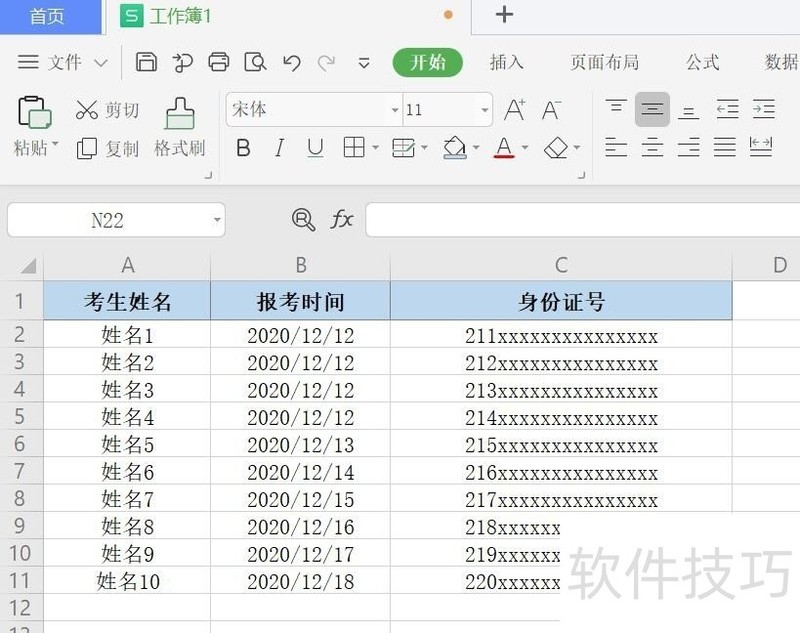
2、 然后选中不想被别人更改的单元格。这里,我选中的是身份证号
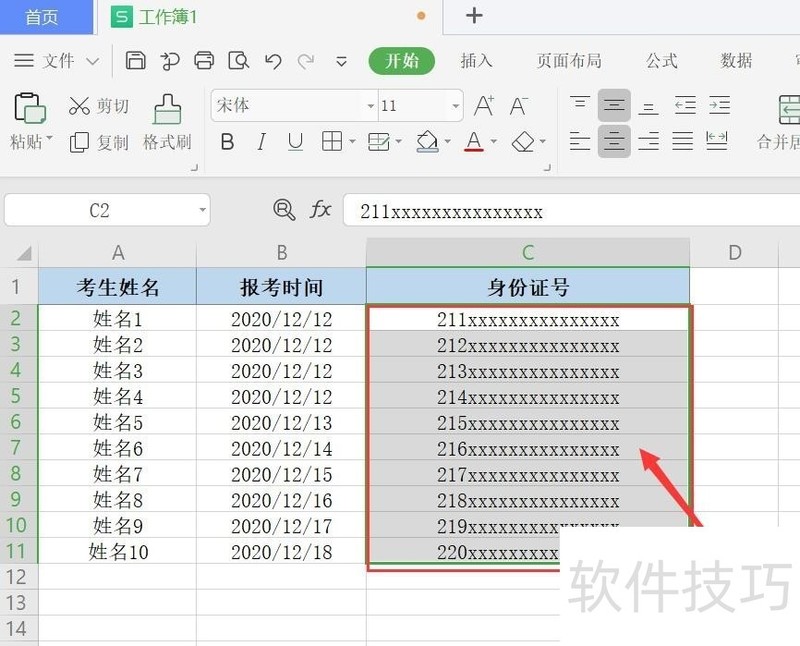
3、 在点击文件旁边的按钮,在出来的菜单中,点击”格式--单元格“,快捷键是CTRL+1
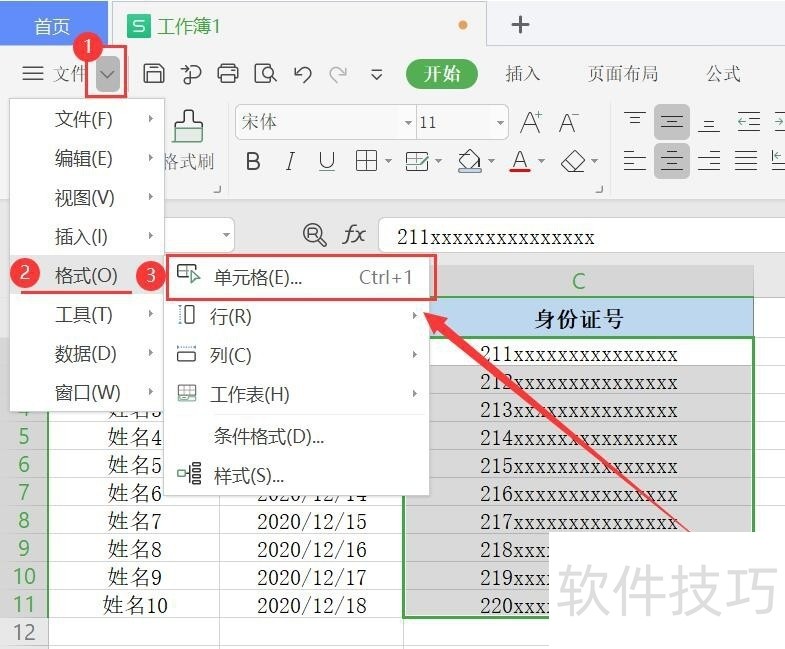
4、 在单元格格式中,点击“保护”,勾选锁定后,点击确定。如图所示
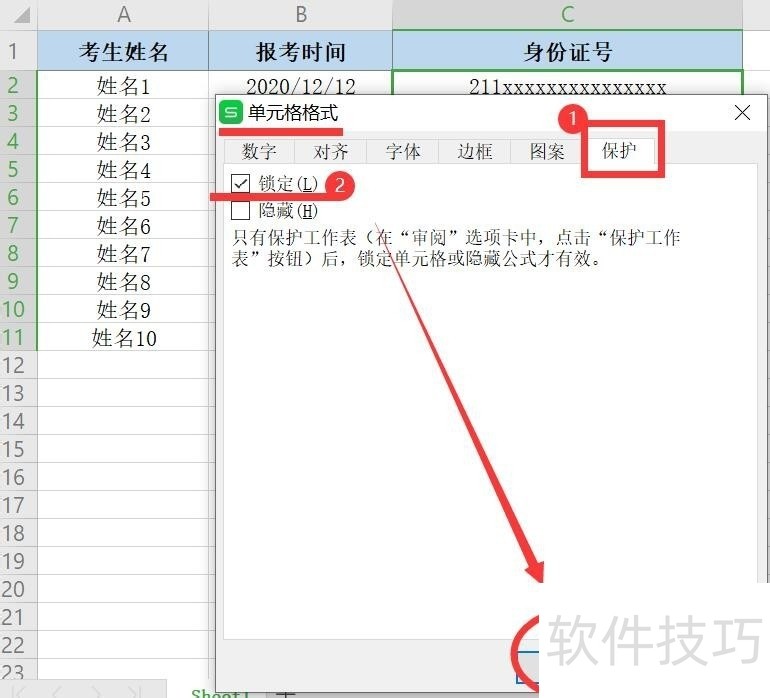
5、 在点击菜单中的“审阅--保护工作表”

6、 在弹出的保护工作表中,输入密码,并勾选“选定锁定单元格”后点击确定。
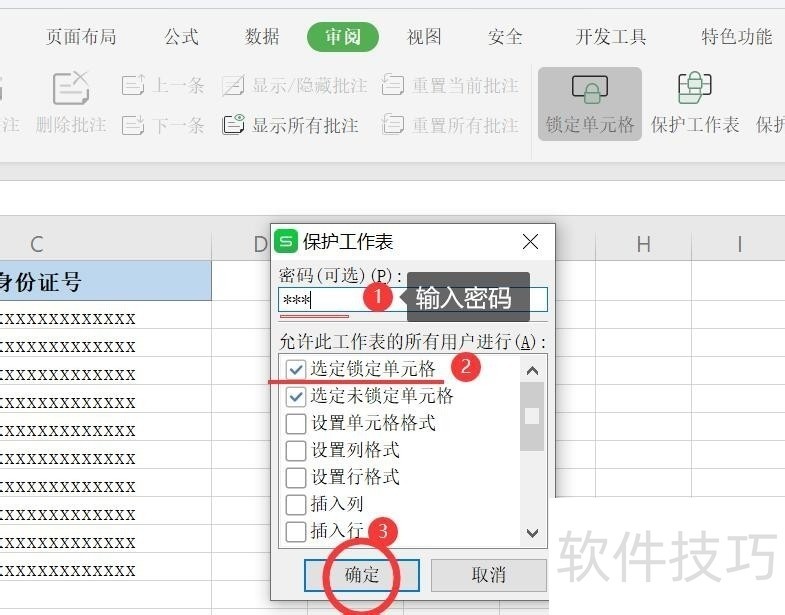
7、 在弹出的确认密码中,输入刚刚设置的密码,并仔细阅读下面的提醒文字。
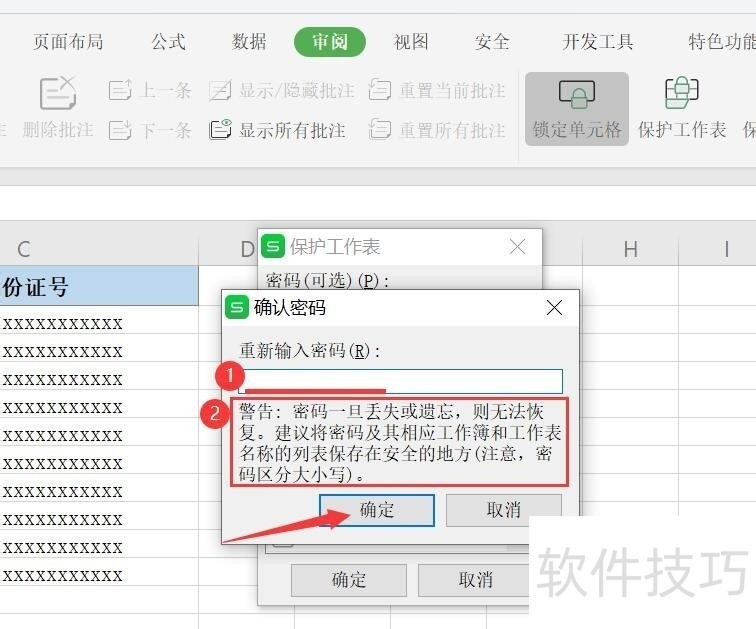
文章标题:wps表格内容不允许复制和更改的方法
文章链接://www.hpwebtech.com/jiqiao/203508.html
为给用户提供更多有价值信息,ZOL下载站整理发布,如果有侵权请联系删除,转载请保留出处。
相关软件推荐
其他类似技巧
- 2024-08-16 21:30:01wps表格内容不允许复制和更改的方法
- 2024-08-16 21:29:01Wps文档表格插入行列困惑了我多年的迷之操作!
- 2024-08-16 21:28:02WPS表格怎么设置仅保留数值
- 2024-08-16 21:27:02wps文档助手怎么退出?怎么不自启动?
- 2024-08-16 21:23:02wps2019中怎么自动生成目录
- 2024-08-16 21:21:01WPS Word如何绘制不规则表格
- 2024-08-16 21:19:01wps怎么自动对齐多个图片
- 2024-08-16 21:18:02wps2019怎么设置在启动的时候自动开启wps画报
- 2024-08-16 21:16:01WPS2019怎么恢复初始默认设置
- 2024-08-16 21:12:01wps文字正文如何加边框
金山WPS Office软件简介
WPS大大增强用户易用性,供用户根据特定的需求选择使用,并给第三方的插件开发提供便利。ZOL提供wps官方下载免费完整版。软件特性:办公, 由此开始新增首页, 方便您找到常用的办公软件和服务。需要到”WPS云文档”找文件? 不用打开资源管理器, 直接在 WPS 首页里打开就行。当然也少不了最近使用的各类文档和各种工作状... 详细介绍»









